ppt背景音乐怎么设置播放几页
1、第一步,打开我们已经插入了背景音乐的PPT文件,点击上方主菜单中的“动画”按钮。

2、第二步,点击右上方的“动画窗格”按钮。
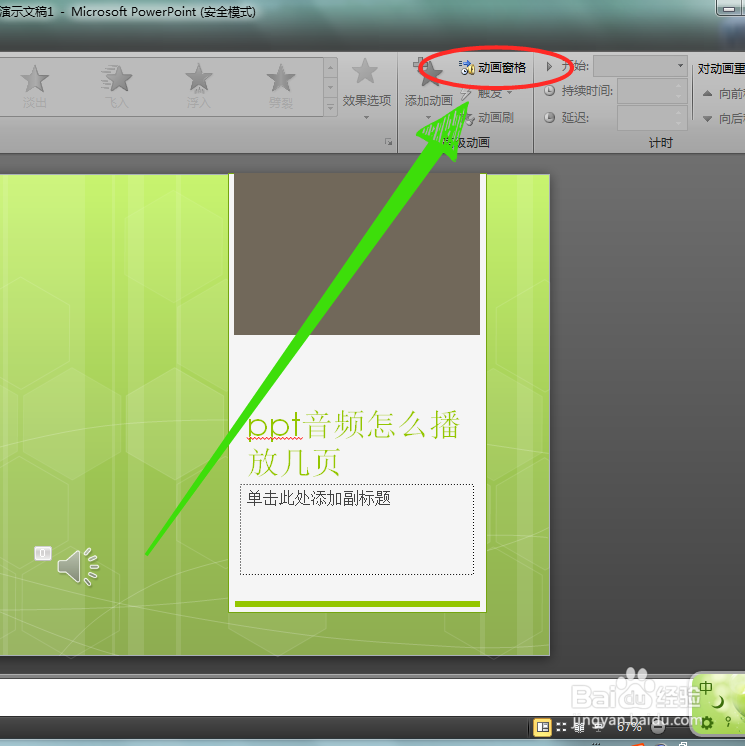
3、第三步,点击弹出动画窗格中的背景音乐列表。
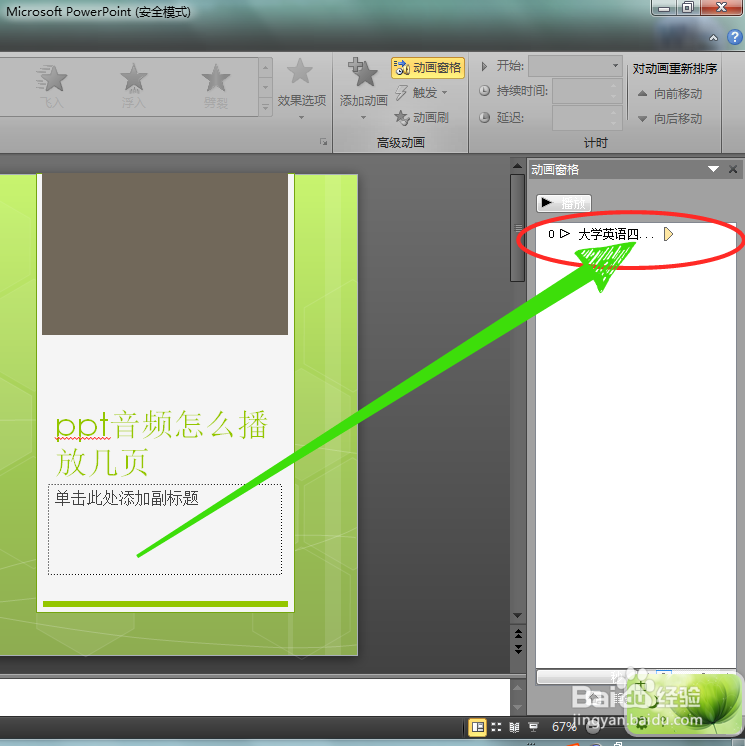
4、第四步,点击后方“黑色三角”按钮,在弹出的菜单中,点击“效果选项”。

5、第五步,弹出音频效果控制框,在效果选项中可以设置开始播放、停止播放的时间。
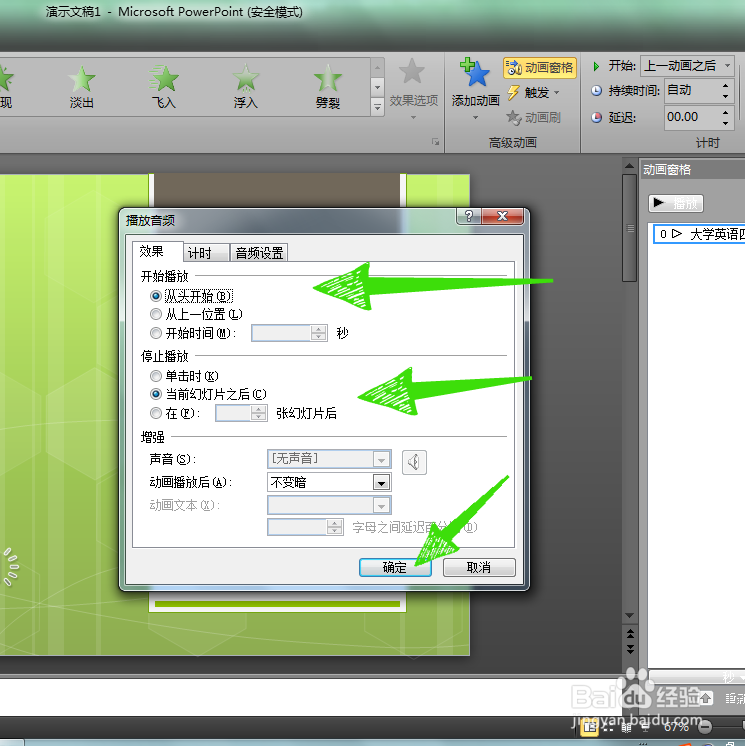
6、第六步,此处以“设置播放四张幻灯片后停止背景音乐”为例,点击“确定”。
背景音乐设置播放几页操作完成。
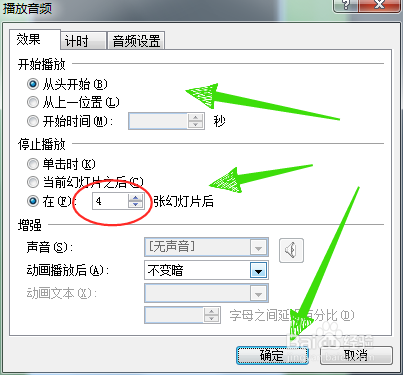
1、第一步,打开我们已经插入了背景音乐的PPT文件,点击上方主菜单中的“动画”按钮。
第二步,点击右上方的“动画窗格”按钮。
第三步,点击弹出动画窗格中的背景音乐列表。
第四步,点击后方“黑色三角”按钮,在弹出的菜单中,点击“效果选项”。
第五步,弹出音频效果控制框,在效果选项中可以设置开始播放、停止播放的时间。
第六步,此处以“设置播放四张幻灯片后停止背景音乐”为例,点击“确定”。
背景音乐设置播放几页操作完成。
声明:本网站引用、摘录或转载内容仅供网站访问者交流或参考,不代表本站立场,如存在版权或非法内容,请联系站长删除,联系邮箱:site.kefu@qq.com。
阅读量:189
阅读量:53
阅读量:37
阅读量:53
阅读量:65